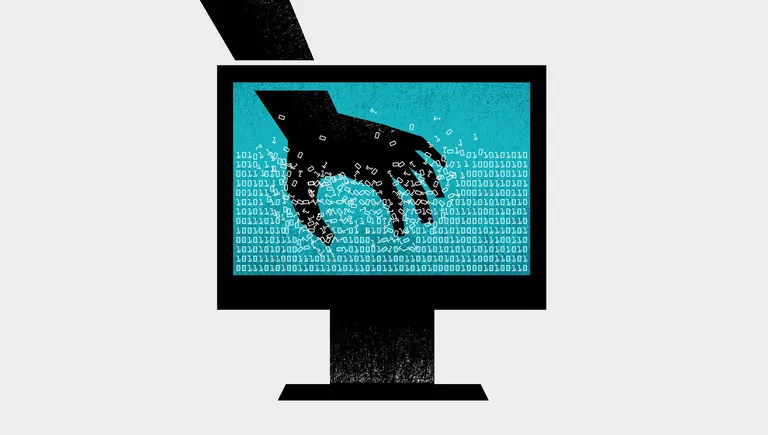
Google Chrome es altamente personalizable, lo que te permite afinar el navegador a través de cientos de configuraciones que afectan a prácticamente todo, desde la apariencia de la aplicación hasta sus funciones relacionadas con la seguridad. Aunque muchos de estos ajustes se pueden realizar a través de los botones y enlaces del menú gráfico de la interfaz, los comandos de Chrome te permiten tener un control total sobre tu navegador.
Estos comandos, introducidos en la barra de direcciones de Chrome (también conocida como Omnibox), no sólo proporcionan accesos directos a la configuración accesible a través de los menús del navegador, sino también acceso a opciones avanzadas que sólo están disponibles a través de este método. A continuación se muestran algunos de los comandos más útiles de Chrome junto con una breve descripción de cada uno de ellos.
Como siempre, es mejor tener cuidado al modificar la configuración de su navegador. Si no está seguro sobre algún componente o característica en particular, puede ser mejor dejarlo como está.
Lista de comandos Chrome
:max_bytes(150000):strip_icc():format(webp)/ChromeExtensions-5b098a3a04d1cf00368ad1d5.gif)
- chrome://settings/searchEngines: Abre la interfaz Search engines pop-out, que le permite cambiar el motor de búsqueda predeterminado del navegador, editar cadenas de búsqueda individuales y eliminar los motores que están instalados actualmente.
- chrome://settings/clearBrowserData: Abre el cuadro de diálogo Borrar datos de navegación , que le permite eliminar el historial de navegación, el historial de descargas, la caché, las cookies, las contraseñas guardadas, otros datos de navegación y las licencias para contenido protegido, todo ello desde un intervalo de tiempo especificado por el usuario.
- chrome://settings/autofill: Abre la ventana Configuración de Autorrelleno , que muestra todas las direcciones de calles y tarjetas de crédito almacenadas actualmente por Chrome para fines de autocompletado. Dentro de esta interfaz, puede ver, editar o eliminar los datos de rellenado automático existentes, así como añadir manualmente nuevas entradas.
- chrome://downloads: Muestra el historial de descargas de Chrome, que contiene iconos, nombres de archivo y URL asociados a cada archivo del registro. Junto a cada archivo hay enlaces para eliminar la entrada de la lista de descargas, así como para abrir la carpeta donde se encuentra.
- cromo://extensiones: Muestra todas las extensiones del navegador actualmente instaladas, incluyendo nombre, icono, tamaño, número de versión y datos de permisos para cada una. Puedes activar y desactivar las extensiones e indicar a Chrome si permitir o no que cada una de ellas se ejecute mientras el navegador está en modo incógnito.
- chrome://bookmarks: Abre el Bookmark Manager, que muestra todas sus páginas Web almacenadas organizadas por carpeta y título. Puede añadir, editar o eliminar marcadores en esta pantalla, así como importarlos y exportarlos a través de archivos HTML.
- chrome://history: Muestra su historial de navegación, categorizado por fecha y en el que se pueden realizar búsquedas a través de esta pantalla. También se proporciona la posibilidad de eliminar elementos individuales de este registro, así como el acceso a la interfaz de Borrar datos de navegación.
- chrome://memory: Proporciona métricas de memoria privada y proporcional para Chrome, desglosadas por extensiones, pestañas, plugins y otros procesos relacionados.
- chrome://dns: Al hacer clic en un enlace, se produce una resolución DNS que puede ralentizar el proceso de carga de la página. El preprocesamiento de DNS resuelve los enlaces incrustados de antemano para que las cosas se muevan más rápido si y cuando usted eventualmente haga clic en uno. Este comando Chrome muestra información de preprocesamiento que incluye el nombre del host, el número de páginas cargadas y la hora de la última resolución.
- chrome://chrome: Muestra información sobre la versión de su navegador, así como detalles del firmware y de la plataforma en Chrome OS. También puedes buscar e instalar actualizaciones de Chrome desde esta pantalla.
- chrome://crashes: Muestra información detallada sobre las últimas caídas del navegador. Este comando sólo funciona como se espera si está habilitado en Chrome, lo que se puede hacer a través de su configuración Privacy.
- chrome://flash: Muestra información detallada sobre la instalación actual de Adobe Flash que está siendo utilizada por Chrome, incluyendo versiones de plugins, shaders y datos del renderizador.
- chrome://gpu: Proporciona una gran cantidad de información acerca de las tarjetas gráficas y la configuración del sistema, incluidas las especificaciones de los controladores, los datos de aceleración de hardware y las soluciones para conflictos y otros problemas relacionados detectados por Chrome.
- chrome://histogramas: Muestra docenas de interpretaciones visuales en profundidad de las estadísticas del navegador acumuladas desde el momento en que iniciaste Chrome hasta la carga más reciente de la página.
- chrome://network: (Sólo Chrome OS) Muestra información detallada sobre la red actual a la que está conectado, así como otras que están dentro del alcance y a las que ha accedido más en sesiones anteriores.
- chrome://system: Muestra todos los datos de diagnóstico del sistema, incluidos los detalles sobre el sistema operativo, la BIOS y varios componentes de hardware. La cantidad de datos disponibles depende de su sistema operativo en particular.
- chrome://imágenes: Muestra imágenes de vista previa en miniatura, cuando están disponibles, y las URL de los sitios web que más visita.
- cromo://flags: Le permite habilitar/deshabilitar docenas de funciones experimentales, algunas de las cuales son específicas de la plataforma. Cada conjunto de características incluye una breve descripción, así como un enlace para activarlo y desactivarlo. La palabra clave aquí es experimental, y se recomienda encarecidamente que sólo los usuarios avanzados manipulen estos ajustes.
- chrome://net-internals: Te permite ver todos los eventos de red capturados por Chrome en tiempo real, así como exportar todos los datos relevantes a un archivo.
- chrome://quota-internals: Proporciona detalles sobre la cantidad de espacio en disco asignada y actualmente utilizada por Chrome, incluyendo cuánto ocupa cada sitio individual en la caché del navegador.
- chrome://voicesearch: Muestra detalles actuales sobre la función de búsqueda de voz de Chrome, incluyendo la configuración del idioma, el estado del micrófono y mucho más.
Este artículo está destinado únicamente a los usuarios que ejecutan el navegador Google Chrome en sistemas operativos Chrome OS, Linux, Mac OS X y Windows.








